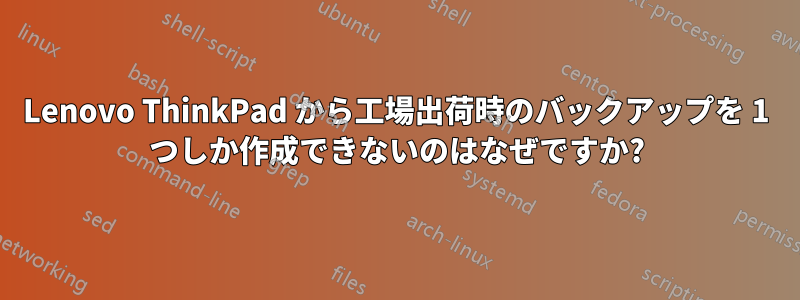
昨日、誤って Lenovo ThinkPad T-420 の外付けハードドライブに工場出荷時のバックアップを作成してしまったため、ハードドライブの空き領域がすべて無駄になってしまいました。
今、16 GB の USB ドライブまたは DVD に別の Lenovo 工場出荷時のバックアップを作成したいのですが、バックアップを作成できません。Lenovo 回復ドライブをクリックすると、毎回次のメッセージが表示されます。
Microsoft Windows オペレーティング システムのコピーは 1 つしか持てません。Product Recovery Media Creator は終了します。
答え1
#include "obligatory DRM rant"
Lenovo は、その無限の知恵により、リカバリ イメージがリカバリ ソフトウェアの新しいバージョンで既に作成されているという事実を保存する方法を変更しました。面白いことに、彼らは「Microsoft Window」のタイプミスも修正しようとしませんでした。
プロセスモニターrecovburncd.exeは、バグアウトする前にファイルを読み取ることを示していますQ:\FactoryRecovery\RECOVERY.INI:DONE。コロンは、代替の使用を示しますファイルストリームリカバリ イメージが作成されると、このストリームには文字列 が含まれます1\r\n。ストリームを削除しても機能しませんが、ストリームの内容を文字列に置き換えることは0\r\nできます。これは、コマンド プロンプトから実行できます。
echo 0 > Q:\FactoryRecovery\RECOVERY.INI:Done
答え2
これを試してみてください – 出典:mossarch4u.blogspot.com
Lenovo - Microsoft Windows オペレーティング システムのコピーは 1 つだけ持つことができます。
Lenovo ノートブックには、ファクトリー リカバリ ディスク作成ソフトウェアが付属しています。これにより、ローカル ハード ディスク以外からノートブックを再インストールする場合にリカバリ ディスクを作成できます。リカバリ ディスクは、CD/DVD、メモリ ディスク、または USB ハード ディスクに作成できます。
注意: USB ハードディスクがフォーマットされ、すべてのデータが失われます。
リカバリ メディアの作成準備には長い時間がかかります。すべてが c:\swshare にコピーされてから、選択した外部ソースにコピーされます。
これは 1 回だけ実行できます。リカバリ ディスクを複数回作成する場合は、次のメッセージが表示されます。
Microsoft Windows オペレーティング システムのコピーは 1 つしか持てません。Product Recovery Media Creator は終了します。
この問題の回避策は次のとおりです。
Lenovo_Recovery ディスクに必要なのはこれだけです。私の場合、ドライブ文字は Q:\ です。エクスプローラーでこのドライブをクリックしても、コンテンツが隠されているため何も表示されません。
- エクスプローラーを開き、「整理」->「フォルダーと検索のオプション」をクリックします。
- フォルダオプションウィンドウで、表示タブをクリックします。
- 次に、[隠しファイル、隠しフォルダー、および隠しドライブを表示する] を有効にして、[OK] をクリックします。[オペレーティング システム ファイルを非表示にする] オプションのチェックを外すと、ファイルが表示されるようになります。
- Lenovo_Recoveryドライブをクリックします。私の場合はドライブQ:\
- リカバリディスクを作成するために必要なものはすべてここにあります。
- FactoryRecovery\service_done.iniファイルを編集します。
- 文字列DONE=1をDONE=0に変更し、変更を保存してエディターを終了します。
- 工場出荷時のリカバリディスクを再作成できるようになりました
楽しんでください。ディスクを復元する前に必ずデータをバックアップしてください。
答え3
私はサム・モリス氏の方法に従っていましたが、うまくいきませんでした。しかし、彼が解決策を見つけた方法は私にインスピレーションを与え、2009 年に購入した ThinkPad T400 で解決策を見つけるのに役立ちました。
簡単な答えは次のとおりです。レジストリエントリHKCU\Software\Lenovo\Factory Recovery\doneの値を0に変更します。私の場合、Q:\ ドライブは禁止フラグをオンにするために変更されたことはありません。これはすべて、システムのレジストリ内のこのスイッチを通じて実行されました。
私がどうやって見つけたかを読んでくれる忍耐力のある人のために、これがその方法です。プロセスモニターrecovburncd.exe が起動後に何をしたかを追跡します (終了するには [キャンセル] ボタンしか残っていない時点まで)。そこで、(プロセス モニターのアクティビティ リスト内で) どのアクティビティが recovburncd.exe の [OK] ボタンの有効化を妨げているかを特定しようとしました。すると、上記のレジストリ エントリの値が 1 であることがわかり、他の 2 つの方法 (Sam Morris の方法と service_done.ini の方法) で "done" フラグを修正する同様の用語を思い出しました。まさにビンゴでした!


